So starten Sie den ApeX-Handel im Jahr 2024: Eine Schritt-für-Schritt-Anleitung für Anfänger
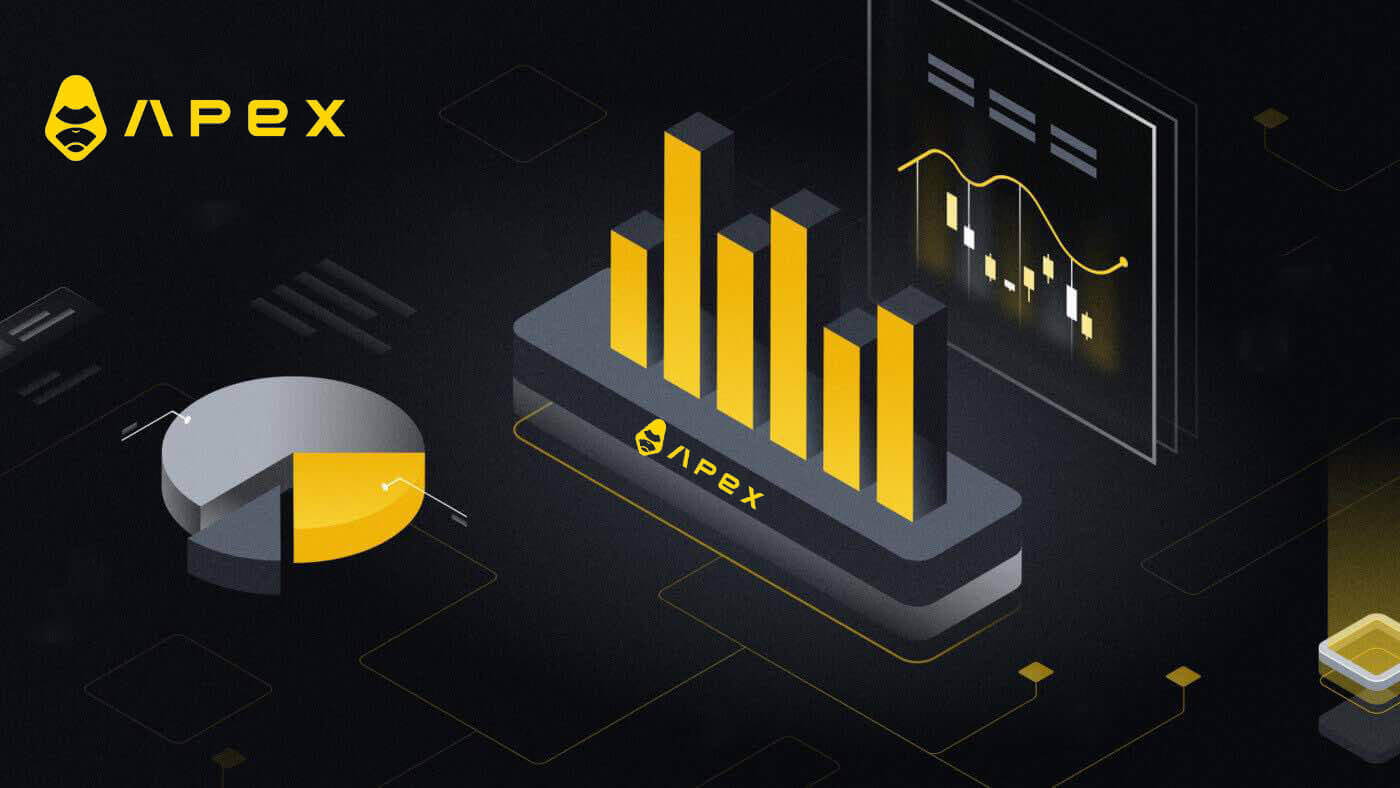
- Sprache
-
English
-
العربيّة
-
简体中文
-
हिन्दी
-
Indonesia
-
Melayu
-
فارسی
-
اردو
-
বাংলা
-
ไทย
-
Tiếng Việt
-
Русский
-
한국어
-
日本語
-
Español
-
Português
-
Italiano
-
Français
-
Türkçe
-
Nederlands
-
Norsk bokmål
-
Svenska
-
Tamil
-
Polski
-
Filipino
-
Română
-
Slovenčina
-
Zulu
-
Slovenščina
-
latviešu valoda
-
Čeština
-
Kinyarwanda
-
Українська
-
Български
-
Dansk
-
Kiswahili
So verbinden Sie Ihr Krypto-Wallet in ApeX
So verbinden Sie Wallet über MetaMask mit ApeX
1. Zuerst müssen Sie zur [ApeX] -Website gehen und dann oben rechts auf der Seite auf [Handel] klicken . 
2. Auf der Website gelangen Sie zur Hauptseite und klicken dann oben rechts auf [Wallet verbinden] . 
3. Ein Popup-Fenster erscheint. Sie müssen [Metamask] auswählen und darauf klicken, um die Metamask-Wallet auszuwählen. 
4. Ein Metamask-Eingabeaufforderungsfenster wird angezeigt. Bitte genehmigen Sie die nächsten beiden Transaktionen, einschließlich: Verifizierung Ihres Kontos/Ihrer Konten und Bestätigung der Verbindung.
5. Wählen Sie Ihre Konten aus, die Sie auf dieser Website verwenden möchten. Tippen Sie auf die leere quadratische Zelle auf der linken Seite des Kontos, das Sie mit ApeX verbinden möchten. Klicken Sie abschließend auf [Weiter], um mit dem zweiten Schritt fortzufahren. 
6. Der nächste Schritt besteht darin, Ihre Verbindung zu bestätigen. Sie müssen auf [Verbinden] klicken, um Ihre Auswahl an Konten und die Verbindung mit ApeX zu bestätigen, wenn Sie sich bei der Auswahl Ihrer Konten oder der Verbindung mit ApeX nicht sicher sind Sie können auf [Abbrechen] klicken, um diesen Vorgang abzubrechen. 
7. Nach dem ersten Schritt gelangen Sie bei Erfolg auf die Startseite von ApeX. Es erscheint eine Popup-Anfrage. Sie müssen auf [Anfragen senden] klicken, um mit dem nächsten Schritt fortzufahren. 
8. Es erscheint ein Popup-Fenster, in dem Sie um Ihre Unterschrift gebeten werden, um zu bestätigen, dass Sie der Besitzer dieser Wallet sind. Klicken Sie auf [Signieren], um den Verbindungsvorgang abzuschließen. 
11. Wenn es erfolgreich ist, sehen Sie auf Ihrem Desktop in der oberen rechten Ecke der ApeX-Webseite ein Symbol und Ihre Wallet-Nummer und können mit dem Handel auf ApeX beginnen. 
So verbinden Sie Wallet über Trust mit ApeX
1. Zuerst müssen Sie zur [ApeX] -Website gehen und dann auf [Handel] in der oberen rechten Ecke der Seite klicken . 
2. Auf der Website gelangen Sie zur Hauptseite und klicken dann oben rechts auf [Wallet verbinden] . 
3. Es erscheint ein Popup-Fenster. Sie müssen „[Vertrauen]“ auswählen und darauf klicken, um „Wallet vertrauen“ auszuwählen. 
4. Ein QR-Code zum Scannen mit Ihrer Brieftasche auf Ihrem Mobiltelefon wird angezeigt. Bitte scannen Sie es mit der Trust-App auf Ihrem Telefon. 
5. Öffnen Sie Ihr Telefon und öffnen Sie die Trust-App. Nachdem Sie zum Hauptbildschirm gelangt sind, klicken Sie auf das Einstellungssymbol in der oberen linken Ecke. Sie gelangen zum Einstellungsmenü. Klicken Sie auf [WalletConnect].


6. Wählen Sie [Neue Verbindung hinzufügen], um die Verbindung mit ApeX hinzuzufügen. Daraufhin wird ein Scanbildschirm angezeigt. 
7. Jetzt müssen Sie die Kamera Ihres Telefons auf den QR-Code auf Ihrem Desktop-Bildschirm richten, um eine Verbindung mit Trust herzustellen. 
8. Nach dem Scannen des QR-Codes werden Sie in einem Fenster gefragt, ob Sie eine Verbindung mit ApeX herstellen möchten. 
9. Klicken Sie auf [Verbinden], um den Verbindungsvorgang zu starten. 
10. Wenn der Vorgang erfolgreich ist, wird eine Meldung wie oben angezeigt und Sie können dann mit dem Verbindungsvorgang auf Ihrem Desktop fortfahren. 
11. Es erscheint ein Popup-Fenster, in dem Sie um eine Signaturanforderung auf Ihrem Telefon gebeten werden. In diesem Schritt müssen Sie bestätigen, dass Sie der Besitzer dieser Trust-Wallet sind. Klicken Sie auf [Anfrage senden], um den Verbindungsvorgang auf Ihrem Telefon fortzusetzen. 
12. Auf Ihrem Telefon erscheint ein Popup-Fenster. Klicken Sie auf [Bestätigen], um den Verbindungsvorgang abzuschließen. 
13. Wenn es erfolgreich ist, sehen Sie auf Ihrem Desktop in der oberen rechten Ecke der ApeX-Webseite ein Symbol und Ihre Wallet-Nummer. 
So verbinden Sie Wallet über BybitWallet mit ApeX
1. Zuerst müssen Sie zur [ApeX] -Website gehen und dann auf [Handel] in der oberen rechten Ecke der Seite klicken . 
2. Auf der Website gelangen Sie zur Hauptseite und klicken dann oben rechts auf [Wallet verbinden] . 
3. Ein Popup-Fenster erscheint. Sie müssen auf [BybitWallet] klicken, um BybitWallet auszuwählen. 
4. Stellen Sie vorher sicher, dass Sie die BybitWallet-Erweiterung in Ihrem Chrome oder einem anderen Internet Explorer hinzugefügt haben. 
5. Klicken Sie auf [Link], um den Verbindungsvorgang zu starten. 
6. Nach dem Herstellen der Verbindung wird eine Popup-Anfrage angezeigt. Sie müssen auf [Anfragen senden] klicken, um mit dem nächsten Schritt fortzufahren. 
7. Es erscheint ein Popup-Fenster, in dem Sie um Ihre Unterschrift gebeten werden, um zu bestätigen, dass Sie der Besitzer dieser Wallet sind. Klicken Sie auf [Bestätigen], um den Verbindungsvorgang abzuschließen. 
8. Wenn es ein Erfolg ist, können Sie mit dem Handel in ApeX beginnen.
So verbinden Sie Wallet über Coinbase Wallet mit ApeX
1. Zuerst müssen Sie zur [ApeX] -Website gehen und dann auf [Handel] in der oberen rechten Ecke der Seite klicken . 
2. Auf der Website gelangen Sie zur Hauptseite und klicken dann oben rechts auf [Wallet verbinden] . 
3. Klicken Sie auf [Coinbase Wallet], um die Verbindung zu starten. 
4. Fügen Sie zunächst die Browsererweiterung von Coinbase Wallet hinzu. 
5. Aktualisieren Sie die Registerkarte und klicken Sie dann erneut auf [Wallet verbinden] . Es erscheint ein Popup-Fenster. Sie müssen auf [Coinbase Wallet] klicken, um Coinbase Wallet auszuwählen. 
6. Klicken Sie auf [Verbinden], um den Verbindungsvorgang zu starten. 
7. Nach dem Herstellen der Verbindung wird eine Popup-Anfrage angezeigt. Sie müssen auf [Anfragen senden] klicken, um mit dem nächsten Schritt fortzufahren. 
8. Es erscheint ein Popup-Fenster, in dem Sie um Ihre Unterschrift gebeten werden, um zu bestätigen, dass Sie der Besitzer dieser Wallet sind. Klicken Sie auf [Signieren], um den Verbindungsvorgang abzuschließen. 
9. Wenn es ein Erfolg ist, können Sie mit dem Handel in ApeX beginnen. 
So verbinden Sie Wallet über Google mit ApeX
1. Wenn Sie ein Konto erstellen möchten, bevor Sie Ihr Wallet mit [Apex] verbinden , können Sie dies auch tun, indem Sie sich mit Ihrem [Google]-Konto anmelden.
2. Wählen Sie das Tag [Google], um ein Konto zu erstellen.

3. Es erscheint ein Popup-Fenster, in dem Sie gefragt werden, welches [Google]-Konto Sie für die Anmeldung verwenden möchten. Wählen Sie Ihr Konto aus oder melden Sie sich bei Ihrem Konto an, dann übernimmt das System es von hier aus . 

4. Sie haben ein Konto in [ApeX] erstellt. Um mit dem Handel in [ApeX] zu beginnen, müssen Sie Ihr Wallet mit [ApeX] verbinden, indem Sie den obigen Anleitungen folgen.
So verbinden Sie Wallet über Facebook mit ApeX
1. Genauso wie Sie mit Ihrem [Google]-Konto ein Konto auf [ApeX] erstellen, können Sie dies auch tun, indem Sie sich mit Ihrem [Facebook]-Konto anmelden.
2. Wählen Sie das Tag [Facebook], um ein Konto zu erstellen.

3. Es erscheint ein Popup-Fenster, in dem Sie gefragt werden, welches [Facebook]-Konto Sie für die Anmeldung verwenden möchten. Wählen Sie Ihr Konto aus und bestätigen Sie, dann übernimmt das System es von hier aus. 
4. Sie haben ein Konto in [ApeX] erstellt. Um mit dem Handel in [ApeX] zu beginnen, müssen Sie Ihr Wallet mit [ApeX] verbinden, indem Sie den obigen Anleitungen folgen.
So verbinden Sie Wallet mit der ApeX-App
Per QR-Code
1. Nachdem Sie Ihr Wallet auf dem ApeX-Desktop verbunden haben, können Sie Ihre Verbindung mit der ApeX-App am schnellsten synchronisieren, indem Sie Ihre Konto-/Wallet-Verbindung über den QR-Code mit der App synchronisieren.
2. Klicken Sie im Mainnet von [ApeX] auf das QR-Code-Symbol in der oberen rechten Ecke. 
3. Es erscheint ein Popup-Fenster. Klicken Sie auf [Zum Anzeigen klicken], dann erscheint Ihr QR-Code und öffnen Sie dann die ApeX-App auf Ihrem Telefon. 
4. Klicken Sie oben rechts auf das Scan-Symbol. 
5. Der Scanbildschirm wird angezeigt. Stellen Sie sicher, dass Sie Ihren QR-Code in den roten Rahmen setzen, um sich erfolgreich bei Ihrer App anzumelden. 
6. Wenn die Verbindung erfolgreich ist, wird in Ihrer Apex-App eine Popup-Meldung wie die folgende angezeigt.
7. Die Verbindung hängt davon ab, welche Verbindung Sie auf Ihrem Desktop mit ApeX verbunden haben.
Schließen Sie eine Brieftasche an
1. Wählen Sie zunächst die Schaltfläche [Verbinden] in der oberen linken Ecke des Haupthauses.
2. Es erscheint ein Popup-Fenster. Wählen Sie die Kette aus, mit der Sie eine Verbindung herstellen möchten, und wählen Sie das Wallet aus, mit dem Sie eine Verbindung herstellen möchten.


3. Die App fordert Sie auf, die Verbindung zu bestätigen und zu verifizieren. Die App der von Ihnen gewählten Wallet wird Sie um eine Bestätigung bitten.

4. Wählen Sie [Verbinden], um den Vorgang zu starten.

5. Klicken Sie auf [Bestätigen], um die Signaturanforderung abzuschließen.

6. Hier ist die Startseite nach Abschluss der Verbindung.

Häufig gestellte Fragen (FAQ)
Ist Ihre Plattform sicher? Werden Ihre Smart Contracts geprüft?
Ja, Smart Contracts auf dem ApeX-Protokoll (und ApeX Pro) werden vollständig von BlockSec geprüft. Wir planen außerdem, eine Bug-Bounty-Kampagne mit secure3 zu unterstützen, um das Risiko von Exploits auf der Plattform zu verringern.Welche Wallets unterstützt Apex Pro?
Apex Pro unterstützt derzeit:- MetaMask
- Vertrauen
- Regenbogen
- BybitWallet
- Bitget-Wallet
- OKX-Wallet
- Wallet-Verbindung
- imToken
- BitKeep
- TokenPocket
- Coinbase-Wallet
Können Bybit-Benutzer ihre Wallets mit ApeX Pro verbinden?
Bybit-Benutzer können jetzt ihre Web3- und Spot-Wallets mit Apex Pro verbinden.Wie wechsle ich zu Testnet?
Um die Testnet-Optionen anzuzeigen, verbinden Sie zunächst Ihr Wallet mit ApeX Pro. Auf der Seite „Handel“ finden Sie Testnetzoptionen, die neben dem Apex Pro-Logo oben links auf der Seite angezeigt werden.Wählen Sie die bevorzugte Testnet-Umgebung aus, um fortzufahren.

Wallet kann nicht verbunden werden
1. Es kann verschiedene Gründe dafür geben, dass es schwierig ist, Ihr Wallet sowohl auf dem Desktop als auch in der App mit ApeX Pro zu verbinden.
2. Desktop
- Wenn Sie Wallets wie MetaMask mit In-Browser-Integration verwenden, stellen Sie sicher, dass Sie über die Integration bei Ihrem Wallet angemeldet sind, bevor Sie sich bei Apex Pro anmelden.
3. App
- Aktualisieren Sie Ihre Wallet-App auf die neueste Version. Stellen Sie außerdem sicher, dass Ihre ApeX Pro-App aktualisiert ist. Wenn nicht, aktualisieren Sie beide Apps und versuchen Sie erneut, eine Verbindung herzustellen.
- Aufgrund von VPN- oder Serverfehlern können Verbindungsprobleme auftreten.
- Bestimmte Wallet-Apps müssen möglicherweise zuerst geöffnet werden, bevor die Apex Pro-App gestartet werden kann.
4. Erwägen Sie, ein Ticket über den ApeX Pro Discord-Helpdesk einzureichen, um weitere Unterstützung zu erhalten.
So zahlen Sie bei ApeX ein
So zahlen Sie bei ApeX (Web) ein
1. Gehen Sie zunächst zur [ApeX] -Website und melden Sie sich dann bei Ihrem [ApeX] -Konto an. Stellen Sie sicher, dass Sie Ihr Wallet bereits mit [ApeX] verbunden haben. 2. Klicken Sie rechts auf der Seite
2. Klicken Sie rechts auf der Seite auf [Einzahlen] .

3. Wählen Sie das Netzwerk aus, in dem Sie Geld einzahlen können, z. B. Ethereum , Binance Smart Chain , Polygon , Arbitrum One usw.

* Hinweis: Wenn Sie sich derzeit nicht im ausgewählten Netzwerk befinden, wird eine Metamask-Eingabeaufforderung angezeigt, in der Sie um Erlaubnis gebeten werden Wechseln Sie zum ausgewählten Netzwerk. Bitte genehmigen Sie die Anfrage, um fortzufahren .
4. Wählen Sie den Vermögenswert aus, den Sie einzahlen möchten, und wählen Sie zwischen:
- USDC
- ETH
- USDT
- DAI

5. Bitte aktivieren Sie das ausgewählte Asset zur Einzahlung . Für diese Aktion fällt eine Gasgebühr an . Stellen Sie daher sicher, dass Sie über einen kleinen Betrag verfügen, um den Vertrag im ausgewählten Netz zu unterzeichnen.
Die Gasgebühr wird in ETH für Ethereum und Arbitrum , Matic für Polygon und BNB für BSC gezahlt .
So zahlen Sie bei ApeX ein (App)
1. Klicken Sie auf das Profilsymbol in der unteren rechten Ecke.
2. Wählen Sie die Schaltfläche [Einzahlen].

3. Wählen Sie hier das Perpetual aus, das Sie einzahlen möchten, die Kette und den Token, den Sie einzahlen möchten. Für jeden Token wird das Einzahlungsverhältnis angezeigt. Geben Sie den Betrag ebenfalls in das Feld unten ein. Nachdem Sie alle Informationen ausgewählt haben, klicken Sie auf [Bestätigen], um mit der Einzahlung zu beginnen.

So zahlen Sie mit MPC Wallet auf ApeX ein
1. Wählen Sie unter der neuen Funktion [ Mit sozialen Netzwerken verbinden ] Ihre bevorzugten Social-Login-Methoden aus .
2. Erhalten Sie eingezahlte Gelder oder führen Sie eine Überweisung von Ihrem Konto durch.
- Desktop: Klicken Sie oben rechts auf der Seite auf Ihre Wallet-Adresse.

- App: Tippen Sie auf das Symbol ganz rechts, um auf Ihr Profil zuzugreifen, und klicken Sie dann auf die Registerkarte [ Wallet] .

3. Als nächstes sehen Sie, wie Einzahlungen auf dem Desktop und in der App aussehen
- Desktop: Klicken Sie auf [ Empfangen] und kopieren Sie die bereitgestellte Wallet-Adresse oder scannen Sie den QR-Code aus einer anderen Wallet-Anwendung (Sie können wählen, ob Sie ihn mit Ihrem zentralisierten Exchange-Wallet oder anderen ähnlichen Wallet-Anwendungen scannen möchten), um eine Einzahlung in Particle Wallet vorzunehmen. Bitte beachten Sie für diese Aktion die ausgewählte Kette.

- App: So sieht der gleiche Vorgang in der App aus.


4. Wenn Sie auf Ihr Handelskonto in [ApeX] überweisen möchten , sieht es wie folgt aus:
- Desktop : Klicken Sie auf die Registerkarte [ Überweisung] und geben Sie den gewünschten Betrag für die Überweisung ein. Bitte stellen Sie sicher, dass der eingegebene Betrag größer als 10 USDC ist . Klicken Sie auf [ Bestätigen].

- App: So sieht der gleiche Vorgang in der App aus.
So verwalten Sie MPC Wallet auf ApeX
1. Wallet auf dem Desktop verwalten :- Desktop: Klicken Sie auf Wallet verwalten , um auf Ihr Particle Wallet zuzugreifen. Sie können auf die volle Funktionalität des Particle Wallet zugreifen, einschließlich Senden, Empfangen, Tauschen, Kauf von Token mit Fiat oder die Anzeige weiterer Wallet-Einstellungen.


2. Wallet in der App verwalten:
- App: So sieht der gleiche Vorgang in der App aus .


So handeln Sie Krypto auf ApeX
So handeln Sie Krypto auf ApeX
Hier erfahren Sie, wie Sie mit ApeX Pro ganz einfach in drei einfachen Schritten Trades ausführen. Wenn Sie mit den verwendeten Begriffen nicht vertraut sind, werfen Sie einen Blick auf das Glossar.
-
Wählen Sie Ihren gewünschten Handelsvertrag aus. Diese finden Sie im Dropdown-Menü oben links auf Ihrem Bildschirm. Für dieses Beispiel verwenden wir BTC-USDC.

- Als nächstes entscheiden Sie sich für einen Long- oder Short-Trade und wählen zwischen einer Limit-, Market- oder Conditional-Market-Order. Geben Sie den USDC-Betrag für den Handel an und klicken Sie einfach auf „Senden“, um den Auftrag auszuführen. Überprüfen Sie Ihre Angaben vor dem Absenden noch einmal, um sicherzustellen, dass sie zu Ihrer Handelsstrategie passen.
Ihr Handel ist jetzt eröffnet!
Für diesen Handel habe ich BTC mit etwa 180 USDC bei 20-facher Hebelwirkung angestrebt. Beachten Sie das Positionsstatusfenster unten im Screenshot. ApeX Pro zeigt Ihre Leverage-Order-Details, den Liquidationspreis und den aktualisierten nicht realisierten PL an. Über das Positionsstatusfenster schließen Sie auch Ihren Handel ab.
- Um Ihren Handel abzuschließen, legen Sie Ihre Take-Profit- und Stop-Loss-Limits fest oder legen Sie ein Verkaufslimit fest. Wenn eine sofortige Schließung erforderlich ist, klicken Sie auf „Markt“ und führen Sie die Glattstellung durch. Dies gewährleistet einen schnellen und effizienten Prozess zum Schließen Ihrer Position auf ApeX Pro.


Glossar der Begriffe
- Cross Margin: Margin ist Ihre Sicherheit. Cross-Margin bedeutet, dass das gesamte verfügbare Guthaben auf Ihrem Konto zur Erfüllung der Margin-Anforderungen verwendet wird. Daher besteht die Gefahr, dass Ihr gesamtes Konto liquidiert wird, wenn Ihr Handel fehlschlägt. Stop-Loss-Armee, vereinigt euch!!!
- Leverage: Finanzinstrument, das es Händlern ermöglicht, ihr Marktengagement über ihre ursprüngliche Investition hinaus zu erhöhen. Ein 20-facher Hebel bedeutet beispielsweise, dass ein Händler mit nur 1.000 US-Dollar Sicherheit eine Position für BTC im Wert von 20.000 US-Dollar eingehen kann. Denken Sie daran, dass die Wahrscheinlichkeit von Gewinnen, Verlusten und Liquidationen mit zunehmender Hebelwirkung exponentiell steigt.
- Marktauftrag: Ein Auftrag zum Kauf oder Verkauf eines Vermögenswerts zum aktuellen Marktpreis.
- Limit-Order: Dabei handelt es sich um einen Auftrag zum Kauf oder Verkauf zu einem bestimmten Preis. Der Vermögenswert wird erst dann gekauft oder verkauft, wenn er durch diesen Preis ausgelöst wird.
- Bedingter Auftrag: Entweder ein bedingter Limit- oder bedingter Marktauftrag zum Kauf oder Verkauf eines Vermögenswerts, der erst wirksam wird, wenn eine bestimmte Auslösepreisbedingung erfüllt ist.
- Unbefristete Verträge: Ein unbefristeter Vertrag ist eine Vereinbarung mit einer anderen Partei über den Kauf oder Verkauf eines Basiswerts zu einem vorher festgelegten Preis. Der Vertrag folgt der Preisentwicklung des Vermögenswerts, der eigentliche Vermögenswert wird jedoch niemals besessen oder gehandelt. Unbefristete Verträge haben kein Ablaufdatum.
- Take Profit: Eine Gewinnausstiegsstrategie, die sicherstellt, dass der Handel automatisch geschlossen wird, sobald der Vermögenswert einen bestimmten profitablen Preis erreicht.
- Stop Loss: Ein Risikomanagement-Tool, das die Position des Händlers automatisch mit Verlust schließt, falls der Handel in die falsche Richtung geht. Stop-Losses werden eingesetzt, um erhebliche Verluste oder eine Liquidation zu vermeiden. Es ist besser, ein wenig von der Oberseite abzuschneiden, als sich skalpieren zu lassen. Benutze sie.
Auftragstypen auf ApeX
Es gibt drei Auftragsarten, die für den Handel mit unbefristeten Verträgen bei ApeX Pro verfügbar sind, darunter: Limit Order, Market Order und Conditional Orders.
Limit-Order
Mit einer Limit-Order können Sie eine Order zu einem bestimmten oder besseren Preis aufgeben. Es gibt jedoch keine Garantie für eine sofortige Ausführung, da diese erst dann erfüllt wird, wenn der Markt den von Ihnen gewählten Preis erreicht. Bei einer Kauf-Limit-Order erfolgt die Ausführung zum Limit-Preis oder niedriger, bei einer Verkaufs-Limit-Order erfolgt die Ausführung zum Limit-Preis oder höher.
- Fill-or-Kill ist ein Auftrag, der sofort ausgeführt werden muss oder storniert wird
- Good-Till-Time stellt sicher, dass Ihre Bestellung gültig ist, bis sie erfüllt wird oder die maximale Verzugsfrist von 4 Wochen erreicht ist
- Immediate-or-Cancel gibt an, dass die Order sofort zum Limitpreis oder besser ausgeführt werden muss, sonst wird sie storniert
Darüber hinaus können Sie Ihre Bestellung noch weiter anpassen, indem Sie Ausführungsbedingungen mit Post-Only oder Reduce-Only hinzufügen.
- Nur Post: Durch die Aktivierung dieser Option wird sichergestellt, dass Ihre Bestellung im Auftragsbuch veröffentlicht wird, ohne dass sie sofort abgeglichen wird. Es garantiert außerdem, dass die Order nur als Maker-Order ausgeführt wird.
- Nur reduzieren: Mit dieser Option können Sie die Kontraktmenge Ihrer Limit-Order dynamisch reduzieren oder anpassen und sicherstellen, dass Ihre Position nicht unbeabsichtigt erhöht wird.
Alice möchte beispielsweise eine Bestellmenge von 5 ETH in ETH-USDC-Kontrakten kaufen.
Liegt der beste Verkaufspreis bei 1.890 US-Dollar, würde sie im Orderbuch ihre Order gerne zu einem Limitpreis von nicht mehr als 1.884 US-Dollar ausführen. Sie wählt bei ihrer Bestellung auch die Ausführungsoptionen „Good-Till-Time“ und „Post-Only“ aus.
 Sobald ihr Grenzpreis erreicht ist, prüft sie die verfügbare Menge bei ihrem Grenzpreis und darunter. Bei einem Preis von 1.884 US-Dollar sind beispielsweise ETH-USDC-Verträge im Wert von 2,89 ETH verfügbar. Ihre Bestellung wird zunächst teilweise ausgeführt. Mithilfe der Good-Till-Time-Funktion wird die nicht ausgeführte Menge dem Orderbuch für einen weiteren Ausführungsversuch hinzugefügt. Wenn die verbleibende Bestellung nicht innerhalb der vorgegebenen 4-Wochen-Frist abgeschlossen wird, wird sie automatisch storniert.
Sobald ihr Grenzpreis erreicht ist, prüft sie die verfügbare Menge bei ihrem Grenzpreis und darunter. Bei einem Preis von 1.884 US-Dollar sind beispielsweise ETH-USDC-Verträge im Wert von 2,89 ETH verfügbar. Ihre Bestellung wird zunächst teilweise ausgeführt. Mithilfe der Good-Till-Time-Funktion wird die nicht ausgeführte Menge dem Orderbuch für einen weiteren Ausführungsversuch hinzugefügt. Wenn die verbleibende Bestellung nicht innerhalb der vorgegebenen 4-Wochen-Frist abgeschlossen wird, wird sie automatisch storniert.Marktordnung
Eine Marktorder ist eine Kauf- oder Verkaufsorder, die bei der Übermittlung sofort zum besten verfügbaren Marktpreis ausgeführt wird. Zur Ausführung greift es auf die vorhandenen Limit-Orders im Orderbuch zurück.Während die Ausführung einer Marktorder garantiert ist, kann der Händler keine Preise angeben; Es können lediglich die Vertragsart und die Bestellmenge angegeben werden. Alle Laufzeit- und Ausführungsbedingungen sind im Rahmen der Art einer Marktorder voreingestellt.
 Wenn Sie beispielsweise BTC-USDC-Verträge im Wert von 0,25 BTC kaufen möchten, füllt ApeX Pro sofort den ersten Teil Ihres Vertrags mit dem besten verfügbaren Preis und den Rest danach mit dem zweitbesten Preis, wie im Bild zu sehen ist über.
Wenn Sie beispielsweise BTC-USDC-Verträge im Wert von 0,25 BTC kaufen möchten, füllt ApeX Pro sofort den ersten Teil Ihres Vertrags mit dem besten verfügbaren Preis und den Rest danach mit dem zweitbesten Preis, wie im Bild zu sehen ist über.Bedingte Bestellungen
Bedingte Orders sind Markt- oder Limit-Orders, denen bestimmte Bedingungen zugeordnet sind – bedingte Markt- und bedingte Limit-Orders. Dadurch können Händler eine zusätzliche Auslösepreisbedingung für Ihre Market- oder Limit-Orders festlegen.- Bedingter Markt
Wenn Sie beispielsweise BTC-USDC-Kontrakte im Wert von 40.000 US-Dollar kaufen möchten und der Auslösepreis auf 23.000 US-Dollar festgelegt ist, führt ApeX Pro Ihren Auftrag zu den besten verfügbaren Preisen aus, sobald der Auslösepreis erreicht ist.
- Bedingtes Limit
Wenn Sie beispielsweise eine Limit-Order von 22.000 $ für 5 BTC ohne Auslösepreis festlegen, wird diese sofort zur Ausführung in die Warteschlange gestellt.
Die Einführung eines Auslösepreises, beispielsweise von 22.100 $, bedeutet, dass die Order erst dann aktiv wird und im Auftragsbuch in die Warteschlange gestellt wird, wenn der Auslösepreis erreicht wird. Zusätzliche Optionen wie Time-in-Force, Post-Only und Reduce-Only können für eine verbesserte Handelsanpassung mit bedingten Limit-Orders integriert werden.
So nutzen Sie Stop-Loss und Take-Profit bei ApeX
- Take-Profit (TP): Schließen Sie Ihre Position, sobald Sie ein bestimmtes Gewinnniveau erreicht haben.
- Stop-Loss (SL): Verlassen Sie Ihre Position, sobald der Vermögenswert einen bestimmten Preis erreicht, um Kapitalverluste bei Ihrer Order zu mindern, wenn sich der Markt gegen Sie entwickelt.
So können Sie Take-Profit und Stop-Loss für Ihre Limit-, Market- und bedingten (Market- oder Limit-)Orders einrichten. Bevor Sie beginnen, stellen Sie bitte sicher, dass Sie in Ihrem ApeX Pro-Konto angemeldet sind und dass Ihr Wallet erfolgreich mit der Plattform verbunden ist.
(1) Wählen Sie auf der Handelsseite den Kontrakt aus, mit dem Sie handeln möchten. Erstellen Sie Ihre Order – sei es Limit, Market oder Conditional (Limit oder Market) – indem Sie im Bedienfeld auf der rechten Seite die entsprechende Option auswählen.
 (2) Füllen Sie Ihre Bestellung entsprechend aus. Eine Zusammenfassung der Auftragstypen von ApeX Pro und wie Sie die einzelnen Aufträge erstellen, finden Sie unter Auftragstypen.
(2) Füllen Sie Ihre Bestellung entsprechend aus. Eine Zusammenfassung der Auftragstypen von ApeX Pro und wie Sie die einzelnen Aufträge erstellen, finden Sie unter Auftragstypen. (3) Bitte beachten Sie, dass Sie die TP/SL-Optionen erst nach Ausführung Ihrer Bestellung auswählen und konfigurieren können. Das bedeutet, dass Sie bei Limit- und bedingten (Markt- oder Limit-)Orders warten müssen, bis die Orders von einem ausstehenden Status (unter Aktiv oder Bedingt) in die Registerkarte „Positionen“ unten auf der Handelsseite wechseln. Da Market-Orders sofort zum besten verfügbaren Preis ausgeführt werden, müssen Sie nicht warten, bis die Order durch einen festgelegten Preis ausgelöst wird, bevor Sie TP/SL auf die gleiche Weise festlegen.
 (4) Standardmäßig sind alle TP/SL-Bestellungen auf ApeX Pro nur Reduzierbestellungen.
(4) Standardmäßig sind alle TP/SL-Bestellungen auf ApeX Pro nur Reduzierbestellungen. (5) Sehen Sie sich Ihre offenen Stellen auf der Registerkarte „Stellen“ an und klicken Sie auf die Schaltfläche [+Hinzufügen] , um sie zu

öffnen. (6) Ein neues Fenster wird geöffnet und Sie sehen die folgenden Felder:

- Alle TP/SL-Orders können nur durch den zuletzt gehandelten Preis ausgelöst werden.
- Sie können entweder die Abschnitte „Take-Profit“ oder „Stop-Loss“ oder beide ausfüllen, wenn Sie beide Bedingungen für Ihre Order(s) festlegen möchten.
- Geben Sie den Take-Profit-Triggerpreis und die Menge ein – Sie können wählen, ob die festgelegte TP-Bedingung nur für einen Teil oder die gesamte Bestellung gelten soll.
- Dasselbe gilt für Stop-Loss – wählen Sie, ob die festgelegte SL-Bedingung nur für einen Teil oder die gesamte Order gelten soll.
- Klicken Sie auf „Bestätigen“, sobald Sie die Details Ihrer Bestellung überprüft haben.
(7) Alternativ können Sie die Close By Limit-Funktion verwenden, um Take-Profit-Orders zu erstellen, die eine ähnliche Funktion wie in Schritt 6 oben beschrieben bereitstellen. Es ist wichtig zu beachten, dass diese Methode nicht für die Einrichtung von Stop-Loss-Orders geeignet ist.

So ziehen Sie sich von ApeX zurück
So ziehen Sie sich von ApeX (Web) zurück
Klicken Sie im Handelsbildschirm auf „Auszahlen“.
Der Mindestauszahlungsbetrag für ApeX Pro beträgt 10 USD.
- Für Abhebungen, die nicht über Ethereum erfolgen, ist eine Verifizierung in L2 (durch ZK-Nachweis) erforderlich und die Bearbeitung der Abhebung kann bis zu 4 Stunden dauern.
- Im Asset-Pool der entsprechenden Kette müssen ausreichend Mittel verfügbar sein, um Nicht-Ethernet-Abhebungen abzuwickeln.
- Es wird auch eine Benzingebühr erhoben; ApeX Pro erhebt hierfür eine Gebühr.
Bestätigen Sie die Auszahlung. 

Der Status der Auszahlungen kann unter Dashboard-Überweisungen überprüft werden.
So heben Sie sich von ApeX ab (App)
Klicken Sie auf den Abschnitt [Konto] in der rechten unteren Ecke des Bildschirms und dann auf die Schaltfläche „Auszahlen“. 
Ähnlich wie bei der Desktop-Plattform sind die Kette, das Guthaben und die Menge wählbar, bevor Sie auf die Schaltfläche „Auszahlung bestätigen“ klicken. 
Abhebungen von Ethereum
ApeX Pro bietet zwei Auszahlungsoptionen über das Ethereum-Netzwerk: Ethereum-Schnellauszahlungen und Ethereum-Normalauszahlungen.
Schnelle Auszahlungen von Ethereum:
Schnelle Auszahlungen nutzen einen Auszahlungsliquiditätsanbieter, um Gelder sofort zu senden, und erfordern nicht, dass Benutzer auf das Mining eines Layer-2-Blocks warten müssen. Benutzer müssen keine Layer-1-Transaktion senden, um eine schnelle Auszahlung durchzuführen. Hinter den Kulissen sendet der Auszahlungsliquiditätsanbieter sofort eine Transaktion an Ethereum, das dem Benutzer nach dem Mining sein Geld sendet. Benutzer müssen für schnelle Abhebungen eine Gebühr an den Liquiditätsanbieter zahlen, die mindestens der Gasgebühr entspricht, die der Anbieter für die Transaktion zahlen würde, und 0,1 % des Abhebungsbetrags (mindestens 5 USDC/USDT). Für schnelle Abhebungen gilt ebenfalls ein Höchstbetrag von 50.000 US-Dollar.
Normale Abhebungen von Ethereum Bei
normalen Abhebungen wird kein Liquiditätsanbieter verwendet, um den Abhebungsprozess zu beschleunigen. Daher müssen Benutzer warten, bis ein Layer-2-Block abgebaut ist, bevor sie verarbeitet werden. Layer-2-Blöcke werden etwa alle 4 Stunden abgebaut, je nach Netzwerkbedingungen kann dies jedoch mehr oder weniger häufig (bis zu 8 Stunden) sein. Normale Auszahlungen erfolgen in zwei Schritten: Der Benutzer beantragt zunächst eine normale Auszahlung, und sobald der nächste Layer-2-Block abgebaut ist, muss der Benutzer eine Layer-1-Ethereum-Transaktion senden, um sein Geld einzufordern.
Abhebungen außerhalb von Ethereum
Bei ApeX Pro haben Sie die Möglichkeit, Ihre Vermögenswerte direkt an eine andere Kette abzuheben. Wenn ein Benutzer eine Auszahlung an eine EVM-kompatible Kette initiiert, werden die Assets zunächst in den Layer 2 (L2)-Asset-Pool von ApeX Pro übertragen. Anschließend erleichtert ApeX Pro die Übertragung des entsprechenden Vermögensbetrags aus seinem eigenen Vermögenspool an die vom Benutzer angegebene Adresse in der entsprechenden Auszahlungskette.
Es ist wichtig zu wissen, dass der maximale Auszahlungsbetrag nicht nur durch das Gesamtvermögen im Konto eines Benutzers bestimmt wird, sondern auch durch den maximal verfügbaren Betrag im Vermögenspool der Zielkette. Stellen Sie sicher, dass Ihr Auszahlungsbetrag beide Einschränkungen einhält, um ein reibungsloses Transaktionserlebnis zu gewährleisten.
Beispiel:
Stellen Sie sich vor, Alice hat 10.000 USDC auf ihrem ApeX Pro-Konto. Sie möchte 10.000 USDC über die Polygon-Kette abheben, aber der Asset-Pool des Polygons auf ApeX Pro umfasst nur 8.000 USDC. Das System teilt Alice mit, dass die verfügbaren Mittel in der Polygon-Kette nicht ausreichen. Es schlägt vor, dass sie entweder 8.000 USDC oder weniger von Polygon abhebt und den Rest über eine andere Kette abzieht, oder dass sie mit genügend Mitteln die gesamten 10.000 USDC von einer anderen Kette abheben kann.
Händler können auf ApeX Pro einfach und sicher Ein- und Auszahlungen über ihre bevorzugte Kette vornehmen.
ApeX Pro wird außerdem ein Überwachungsprogramm verwenden, um den Saldo der Mittel über die Ketten hinweg anzupassen, um sicherzustellen, dass jederzeit genügend Vermögenswerte in verschiedenen Vermögenspools vorhanden sind.
Häufig gestellte Fragen (FAQ)
Krypto-Wallet mit ApeX verbinden
Ist Ihre Plattform sicher? Werden Ihre Smart Contracts geprüft?
Ja, Smart Contracts auf dem ApeX-Protokoll (und ApeX Pro) werden vollständig von BlockSec geprüft. Wir planen außerdem, eine Bug-Bounty-Kampagne mit secure3 zu unterstützen, um das Risiko von Exploits auf der Plattform zu verringern.Welche Wallets unterstützt Apex Pro?
Apex Pro unterstützt derzeit:- MetaMask
- Vertrauen
- Regenbogen
- BybitWallet
- Bitget-Wallet
- OKX-Wallet
- Wallet-Verbindung
- imToken
- BitKeep
- TokenPocket
- Coinbase-Wallet
Können Bybit-Benutzer ihre Wallets mit ApeX Pro verbinden?
Bybit-Benutzer können jetzt ihre Web3- und Spot-Wallets mit Apex Pro verbinden.Wie wechsle ich zu Testnet?
Um die Testnet-Optionen anzuzeigen, verbinden Sie zunächst Ihr Wallet mit ApeX Pro. Auf der Seite „Handel“ finden Sie Testnetzoptionen, die neben dem Apex Pro-Logo oben links auf der Seite angezeigt werden.Wählen Sie die bevorzugte Testnet-Umgebung aus, um fortzufahren.

Wallet kann nicht verbunden werden
1. Es kann verschiedene Gründe dafür geben, dass es schwierig ist, Ihr Wallet sowohl auf dem Desktop als auch in der App mit ApeX Pro zu verbinden.
2. Desktop
- Wenn Sie Wallets wie MetaMask mit In-Browser-Integration verwenden, stellen Sie sicher, dass Sie über die Integration bei Ihrem Wallet angemeldet sind, bevor Sie sich bei Apex Pro anmelden.
3. App
- Aktualisieren Sie Ihre Wallet-App auf die neueste Version. Stellen Sie außerdem sicher, dass Ihre ApeX Pro-App aktualisiert ist. Wenn nicht, aktualisieren Sie beide Apps und versuchen Sie erneut, eine Verbindung herzustellen.
- Aufgrund von VPN- oder Serverfehlern können Verbindungsprobleme auftreten.
- Bestimmte Wallet-Apps müssen möglicherweise zuerst geöffnet werden, bevor die Apex Pro-App gestartet werden kann.
4. Erwägen Sie, ein Ticket über den ApeX Pro Discord-Helpdesk einzureichen, um weitere Unterstützung zu erhalten.
ApeX-Handel
Handelsgebühren
GebührenstrukturApeX Pro verwendet ein Maker-Taker-Gebührenmodell zur Festlegung seiner Handelsgebühren. Bei ApeX Pro gibt es zwei Arten von Aufträgen: Maker- und Taker-Aufträge.
- Maker-Orders verleihen dem Orderbuch Tiefe und Liquidität, da es sich um Orders handelt, die nicht sofort ausgeführt und erfüllt werden
- Taker-Orders hingegen werden sofort ausgeführt und erfüllt, wodurch dem Orderbuch Liquidität entzogen wird
ApeX Pro wird in Kürze eine gestaffelte Handelsgebührenstruktur einführen, sodass Händler von noch größeren Gebührensenkungen profitieren können, je mehr sie handeln.
Werden mir Kosten berechnet, wenn ich meine Bestellung storniere?
Nein, wenn Ihre Bestellung noch offen ist und Sie sie stornieren, wird Ihnen keine Gebühr berechnet. Gebühren fallen nur für ausgeführte Bestellungen an.
Muss ich für den Handel Benzingebühren zahlen?
Nein. Da Geschäfte auf Layer 2 ausgeführt werden, fallen keine Gasgebühren an.
Finanzierungsgebühren
Bei der Finanzierung handelt es sich um die Gebühr, die entweder an Long- oder Short-Händler gezahlt wird, um sicherzustellen, dass der Handelspreis dem Preis des Basiswerts am Spotmarkt genau folgt.Finanzierungsgebühren
Die Finanzierungsgebühren werden stündlich zwischen Long- und Short-Positionsinhabern ausgetauscht.
Bitte beachten Sie, dass die Finanzierungsrate stündlich in Echtzeit schwankt. Wenn der Finanzierungssatz bei der Abwicklung positiv ist, zahlen die Inhaber von Long-Positionen die Finanzierungsgebühren an die Inhaber von Short-Positionen. Wenn die Finanzierungsrate negativ ist, zahlen Inhaber positiver Short-Positionen den Inhabern Long-Positionen.
Nur Händler, die zum Zeitpunkt der Abwicklung Positionen halten, zahlen oder erhalten Finanzierungsgebühren. Ebenso werden Händler, die zum Zeitpunkt der Finanzierungszahlungsabwicklung keine Positionen halten, weder Finanzierungsgebühren zahlen noch erhalten.
Ihr Positionswert zum Zeitpunkt der Abwicklung der Finanzierung wird zur Ableitung Ihrer Finanzierungsgebühren verwendet.
Finanzierungsgebühren = Positionswert * Indexpreis * Finanzierungssatz
Der Finanzierungssatz wird stündlich berechnet. Zum Beispiel:
- Der Finanzierungssatz liegt zwischen 10:00 Uhr UTC und 11:00 Uhr UTC und wird um 11:00 Uhr UTC umgetauscht;
- Der Finanzierungssatz liegt zwischen 14:00 Uhr UTC und 15:00 Uhr UTC und wird um 15:00 Uhr UTC umgetauscht
Berechnung des Finanzierungssatzes
Der Finanzierungssatz wird auf der Grundlage des Zinssatzes (I) und des Prämienindex (P) berechnet. Beide Faktoren werden jede Minute aktualisiert und ein N*-Stunden-zeitgewichteter Durchschnittspreis (TWAP) über die Reihe der Minutentarife ermittelt. Anschließend wird der Finanzierungssatz mit der N*-Stunden-Zinssatzkomponente und der N*-Stunden-Prämien-/Diskontkomponente berechnet. Ein +/-0,05 % Dämpfer wird hinzugefügt.
- N = Finanzierungszeitintervall. Da die Förderung einmal pro Stunde erfolgt, ist N = 1.
- Finanzierungsrate (F) = P + Klemme * (I - P, 0,05 %, -0,05 %)
Das heißt, wenn (I - P) innerhalb von +/-0,05 % liegt, entspricht der Finanzierungssatz dem Zinssatz. Der resultierende Finanzierungssatz wird zur Bestimmung des Positionswerts und entsprechend der von Long- und Short-Positionsinhabern zu zahlenden Finanzierungsgebühren verwendet.
Nehmen wir als Beispiel einen BTC-USDC-Vertrag, bei dem BTC der zugrunde liegende Vermögenswert und USDC der Abwicklungsvermögenswert ist. Nach obiger Formel entspräche der Zinssatz der Zinsdifferenz zwischen beiden Vermögenswerten.
Zinsrate
-
Zinssatz (I) = (USDC-Zinsen – Basiswertzinsen) / Finanzierungszinsintervall
- USDC-Zinsen = Der Zinssatz für die Ausleihe der Abrechnungswährung, in diesem Fall USDC
- Basiswertzins = Der Zinssatz für die Ausleihe der Basiswährung
- Finanzierungsratenintervall = 24/Finanzierungszeitintervall
Am Beispiel von BTC-USDC beträgt der USDC-Zinssatz 0,06 %, der BTC-Zinssatz 0,03 % und das Finanzierungssatzintervall 24:
- Zinssatz = (0,06-0,03) / 24 = 0,00125 % .
Premium-Index-
Händler können durch die Verwendung eines Premium-Index Rabatte auf den Oracle-Preis erhalten – dieser wird verwendet, um den nächsten Finanzierungssatz zu erhöhen oder zu senken, sodass er mit dem Niveau des Vertragshandels übereinstimmt.
-
Premium-Index (P) = (Max ( 0 , Impact Bid Price – Oracle Price) – Max ( 0 , Oracle Price – Impact Ask Price)) / Indexpreis + Finanzierungsrate des aktuellen Intervalls
- Impact Ask Price = Der durchschnittliche Ausführungspreis zur Ausführung des Impact Margin Notional auf der Ask-Seite
- Impact Bid Price = Der durchschnittliche Ausführungspreis zur Ausführung des Impact Margin Notional auf der Bid-Seite
Der „Impact Margin Notional“ ist der für den Handel verfügbare Begriff auf der Grundlage einer bestimmten Marge und gibt an, wie tief im Orderbuch entweder der Impact Bid oder der Ask Price gemessen werden soll.
Obergrenze der Finanzierungsgebühr
| Vertrag | Maximal | Minimum |
| BTCUSDC | 0,046875 % | -0,046875 % |
| ETHUSDC, BCHUSDC, LTCUSDC, XRPUSDC, EOSUSDC, BNBUSDC | 0,09375 % | -0,09375 % |
| Andere | 0,1875 % | -0,1875 % |
*Zurzeit sind nur unbefristete BTC- und ETH-Verträge verfügbar. Weitere Verträge werden bald zu ApeX Pro hinzugefügt.
- Sprache
-
ქართული
-
Қазақша
-
Suomen kieli
-
עברית
-
Afrikaans
-
Հայերեն
-
آذربايجان
-
Lëtzebuergesch
-
Gaeilge
-
Maori
-
Беларуская
-
አማርኛ
-
Туркмен
-
Ўзбек
-
Soomaaliga
-
Malagasy
-
Монгол
-
Кыргызча
-
ភាសាខ្មែរ
-
ລາວ
-
Hrvatski
-
Lietuvių
-
සිංහල
-
Српски
-
Cebuano
-
Shqip
-
中文(台灣)
-
Magyar
-
Sesotho
-
eesti keel
-
Malti
-
Македонски
-
Català
-
забо́ни тоҷикӣ́
-
नेपाली
-
ဗမာစကာ
-
Shona
-
Nyanja (Chichewa)
-
Samoan
-
Íslenska
-
Bosanski
-
Kreyòl





